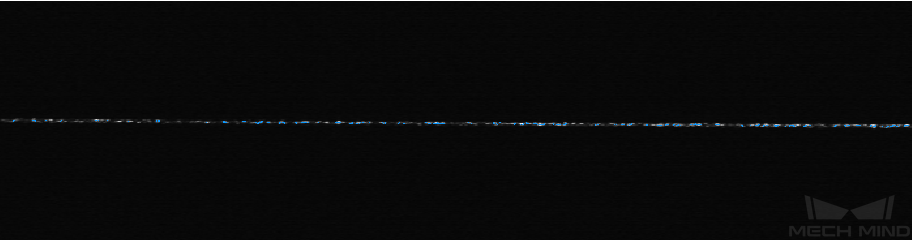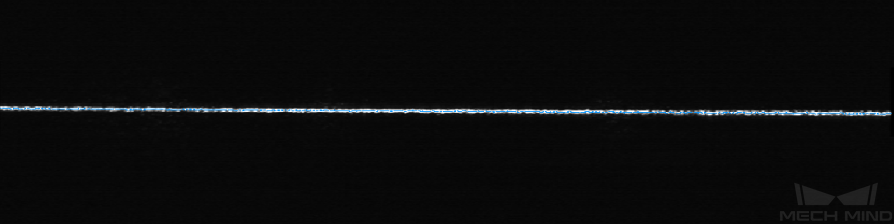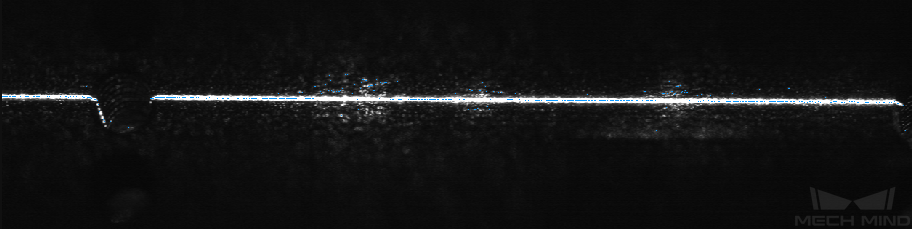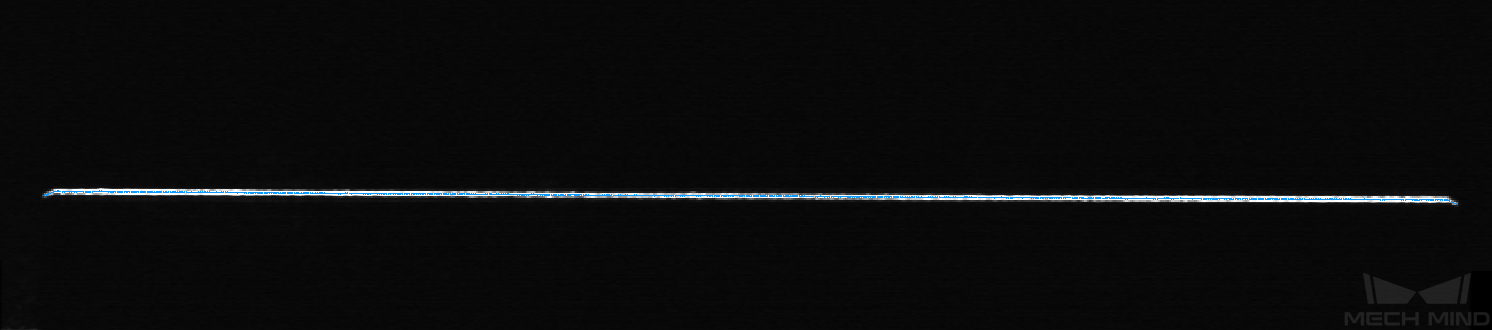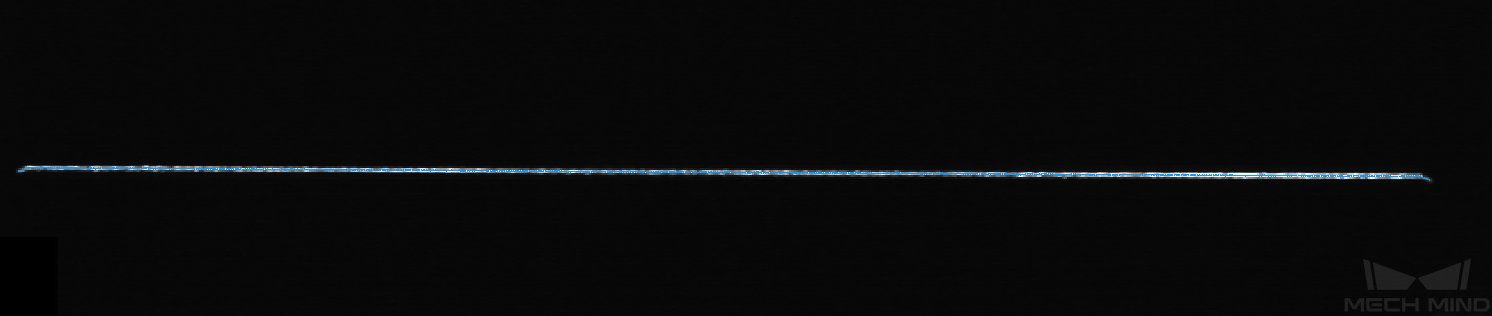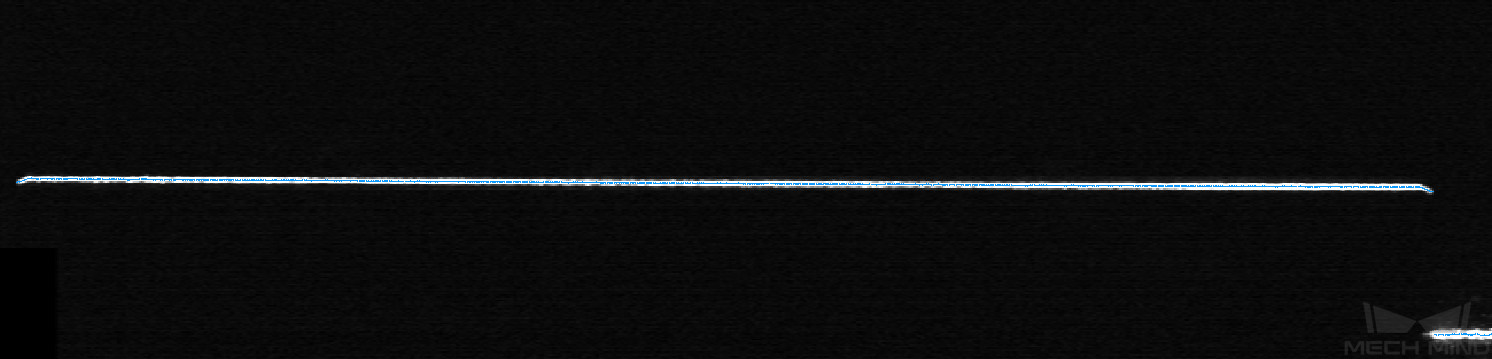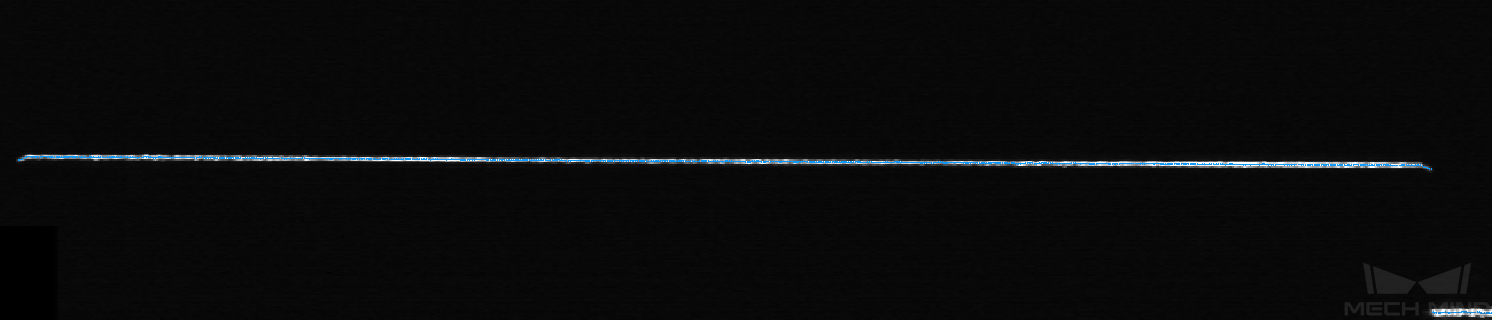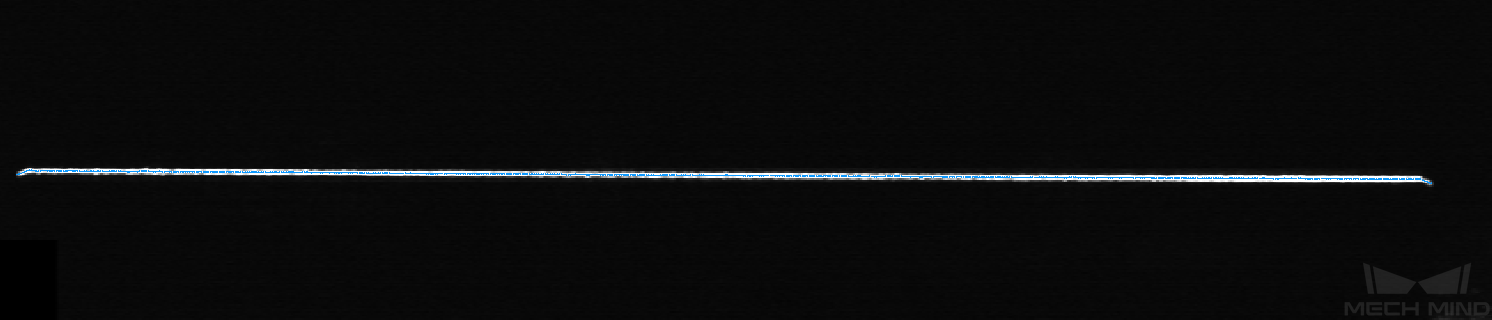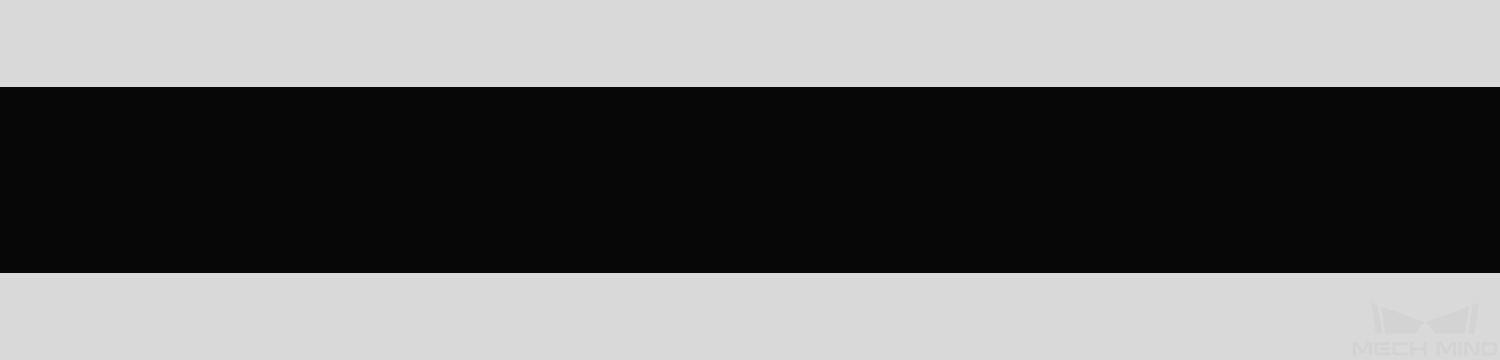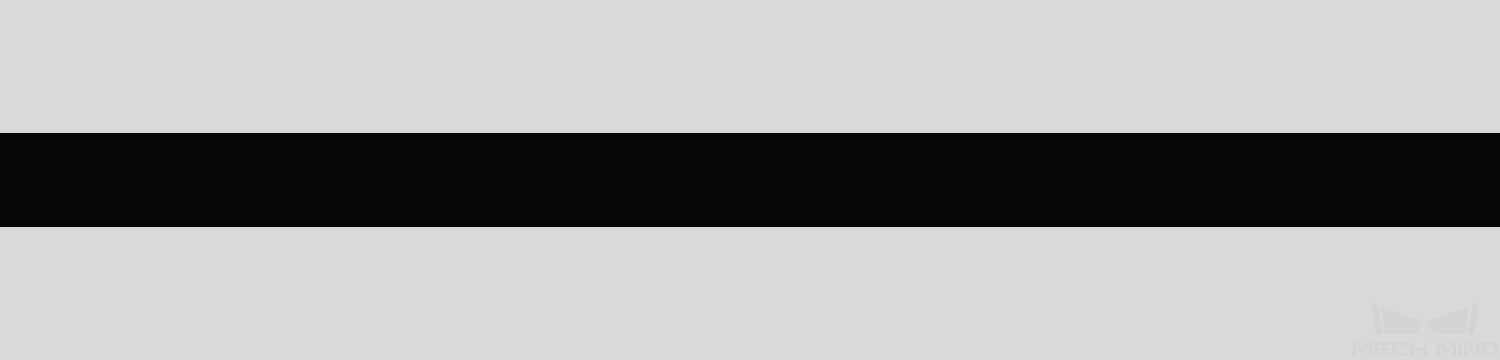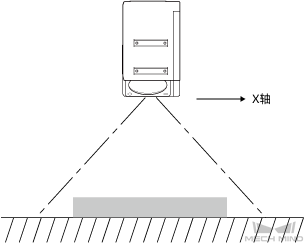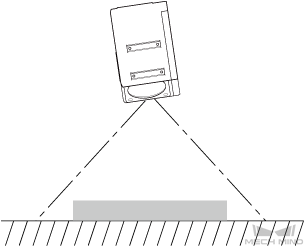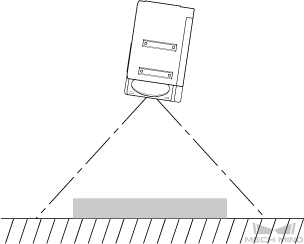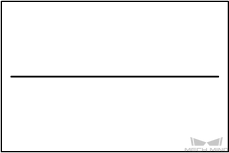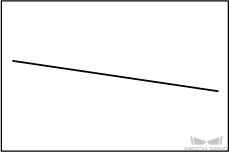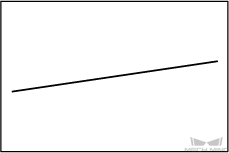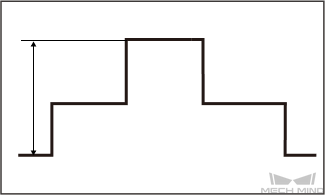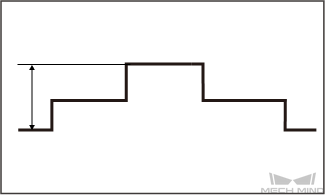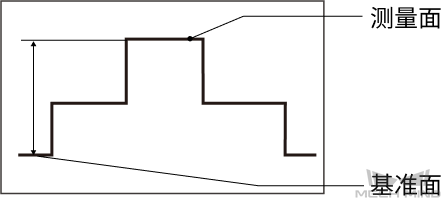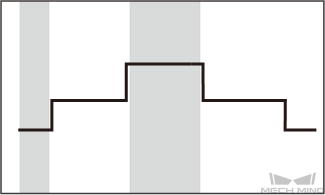轮廓模式下参数说明
本章参数为初级与专家下的全部参数。
亮度设置
该分组下的参数影响原始图像中激光线的亮度,从而影响轮廓线、强度图及深度图的质量。
-
激光线中心的像素灰度值应在200~255之间。
-
推荐的参数调节顺序为:曝光时间 > 模拟增益 > 数字增益或激光功率
曝光模式
参数说明 |
根据目标物体的颜色与材质,选择采集原始图像的曝光模式。 |
|---|---|
参数取值 |
|
调节说明 |
暂无 |
|
曝光时间
参数说明 |
设置采集原始图像的曝光时间。曝光时间影响原始图像中激光线的亮度与宽度,以及轮廓测量仪的最大扫描速率。
|
|---|---|
参数取值 |
|
调节说明 |
|
|
可在数据查看区的右上角查看当前参数设置下的最大扫描速率。 |
其他条件相同,曝光时间不同的原始图像对比图如下所示:
曝光时间40μs |
|
|---|---|
曝光时间200μs |
|
曝光时间1500μs |
|
模拟增益
参数说明 |
用于提升原始图像的亮度,但将引入噪点。
|
||
|---|---|---|---|
参数取值 |
LNX-8030 |
LNX-8080 |
LNX-8300 |
|
|
||
调节说明 |
|
||
其他条件完全相同,模拟增益不同的原始图像对比图如下所示:
模拟增益 |
图示 |
|---|---|
1.0 |
|
2.8 |
|
数字增益
数字增益与模拟增益相比,增加的噪点较多。调节激光线亮度时,如模拟增益已达到最大值,但激光线仍旧较暗,再使用数字增益。
该参数为专家级别下的参数。
参数说明 |
用于提升原始图像的亮度,但将引入较多噪点。
|
|---|---|
参数取值 |
|
调节说明 |
如模拟增益已达最大值,但激光线仍太暗,可调大该参数。 |
其他条件完全相同,数字增益不同的原始图像对比图如下所示:
数字增益 |
图示 |
|---|---|
0 |
|
5 |
|
轮廓线提取
该分组下的参数影响从原始图像中提取轮廓线的过程。
-
根据最小灰度值筛选出有效像素,并计算出激光线的每列像素的提取点。
-
根据激光线最小/最大宽度和提取点最小/最大强度,从各列像素中筛选出符合要求的提取点。
-
最后根据提取点选择,从包含多个提取点的像素列中选择最终提取点,并组成轮廓线。
最小灰度
参数说明 |
设置原始图像中有效像素的最小灰度值。灰度值小于该值的像素将被视为无效像素,不参与提取点提取。
|
||
|---|---|---|---|
参数取值 |
|
||
调节说明 |
|
其他条件完全相同的情况下,最小灰度对提取点的影响如下图所示:
模拟增益 |
图示 |
|---|---|
20 |
|
50 |
|
70 |
|
提取点最小/最大强度
提取点强度
提取点强度为该激光线在该列所有有效像素灰度的平均值。以下图为例,所选列共有4个有效像素,则该列提取点的强度为这4个有效像素灰度的平均值。
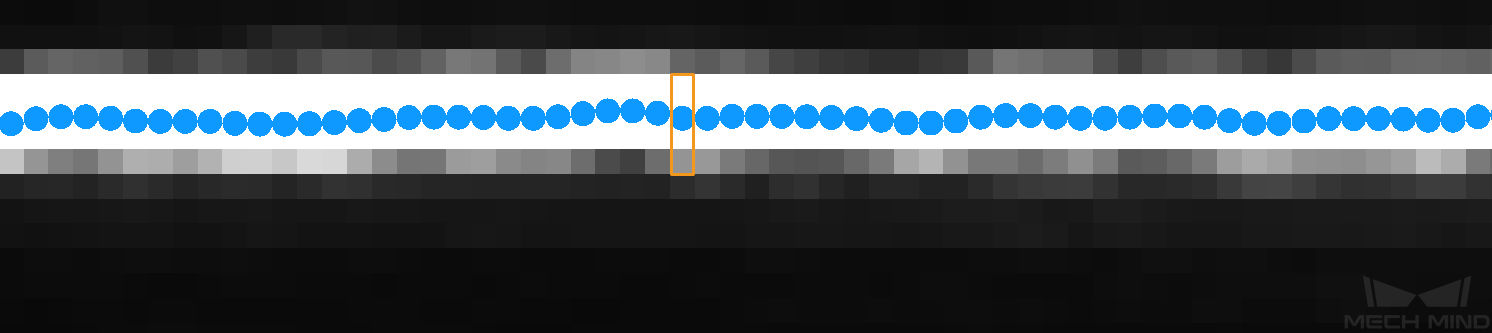
提取点最小强度与提取点最大强度共同确定提取点的有效强度,排除不符合要求的提取点。
-
提取点最小强度 < 提取点强度 < 提取点最大强度,保留提取点;
-
提取点强度 > 提取点最大强度 或 提取点强度 < 提取点最小强度,排除提取点。
最小强度与最大强度对提取点的影响,如下图所示:
提取点强度 |
图示 |
|---|---|
31~255 |
|
51~255 |
|
71~255 |
|
激光线最小/最大宽度
激光线宽度
激光线宽度为激光线每一列像素的属性,即该列像素中有效像素的个数。
下图所选列像素的宽度为4。
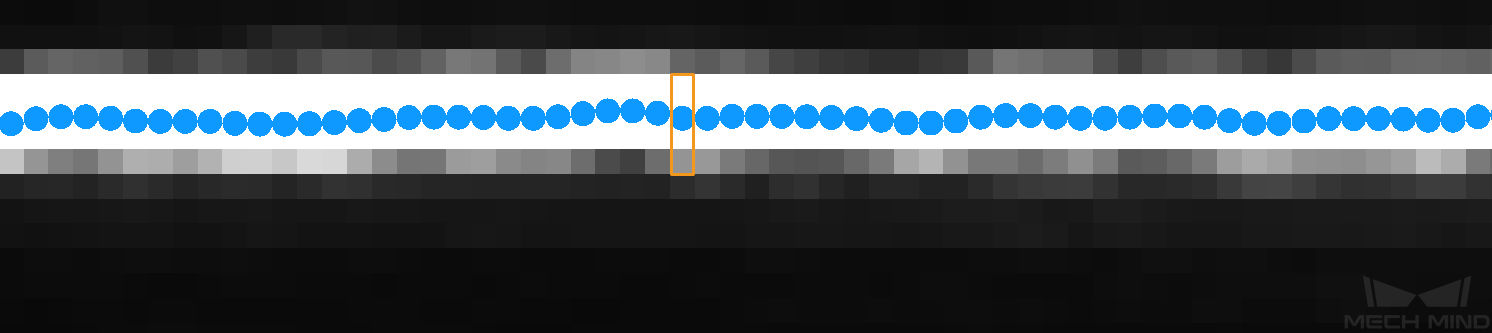
激光线最小宽度与激光线最大宽度共同确定激光线宽度范围,排除宽度不符合要求的列的提取点。
-
激光线最小宽度 < 激光线宽度 < 激光线最大宽度,保留提取点;
-
激光线宽度 > 激光线最大宽度 或 激光线宽度 < 激光线最小宽度,排除提取点。
激光线最小宽度与激光线最大宽度对提取点的影响,如下图所示:
激光线宽度 |
图示 |
|---|---|
2~15 |
|
4~15 |
|
轮廓线处理
该分组下的参数对提取的轮廓线进行处理,提升轮廓线的质量。
滤波器
参数说明 |
设置滤波器的类型。对轮廓线进行滤波,可减少噪点、使轮廓线更平滑。 |
|---|---|
参数取值 |
|
调节说明 |
暂无 |
均值滤波器窗口尺寸
参数说明 |
设置均值滤波器的窗口尺寸。 滤波器为均值滤波或均值滤波(边缘保持)时,需设置该参数。 |
|---|---|
参数取值 |
|
调节说明 |
滤波器窗口尺寸越大,平滑程度越高,但也可能导致物体特征失真。 |
掩膜
校正
倾斜校正
轮廓测量仪X轴方向倾斜,将导致获取到的轮廓线相同高度点的深度值不同。该工具用于校正轮廓线,将轮廓线校正至水平方向或指定方向。
该工具需在轮廓模式下使用。